
PyCharm是一款功能强大的Python集成开发环境(IDE),它为开发者提供了许多方便的功能和工具。其中一个常用的功能是修改PyCharm的背景颜色。在这篇文章中,我将详细介绍PyCharm背景颜色修改的方法,并提供具体的代码示例。
要修改PyCharm的背景颜色,我们需要进行以下几个步骤:
第一步:打开PyCharm并点击”File”菜单下的”Settings”选项。
第二步:在弹出的”Settings”窗口中,展开”Editor”选项,并选择”Color Scheme”子选项。
第三部:在”Color Scheme”窗口中,我们可以看到当前使用的主题和其它可用的主题。我们可以选择一个主题,然后在右侧的窗格中自定义各个元素的颜色。
第四步:选择我们想要修改颜色的元素。PyCharm提供了各种各样的元素,如关键字、注释、变量名等等。我们可以单击需要修改颜色的元素,然后在右侧的窗格中选择新的颜色。
第五步:点击”Apply”按钮,保存并应用修改。
下面是一个具体的代码示例,演示了如何将PyCharm的注释颜色修改为绿色:
# 打开PyCharm并点击"File"菜单下的"Settings"选项
# 在弹出的"Settings"窗口中,展开"Editor"选项,并选择"Color Scheme"子选项
# 在"Color Scheme"窗口中,选择一个主题,并在右侧的窗格中选择"注释"元素
# 修改注释颜色为绿色
# 点击"Apply"按钮,保存并应用修改
def hello():
# 这是一个注释
print("Hello, world!")
hello()
通过以上步骤和代码示例,我们就可以轻松地修改PyCharm的背景颜色。当然,我们不仅可以修改注释颜色,还可以修改其它元素的颜色,以满足个人的喜好和需求。
总结起来,修改PyCharm的背景颜色是一项非常简单的操作,只需要按照上述步骤进行即可。希望本文对你有所帮助!
原文来自:www.php.cn© 版权声明
文章版权归作者所有,未经允许请勿转载。
THE END
















































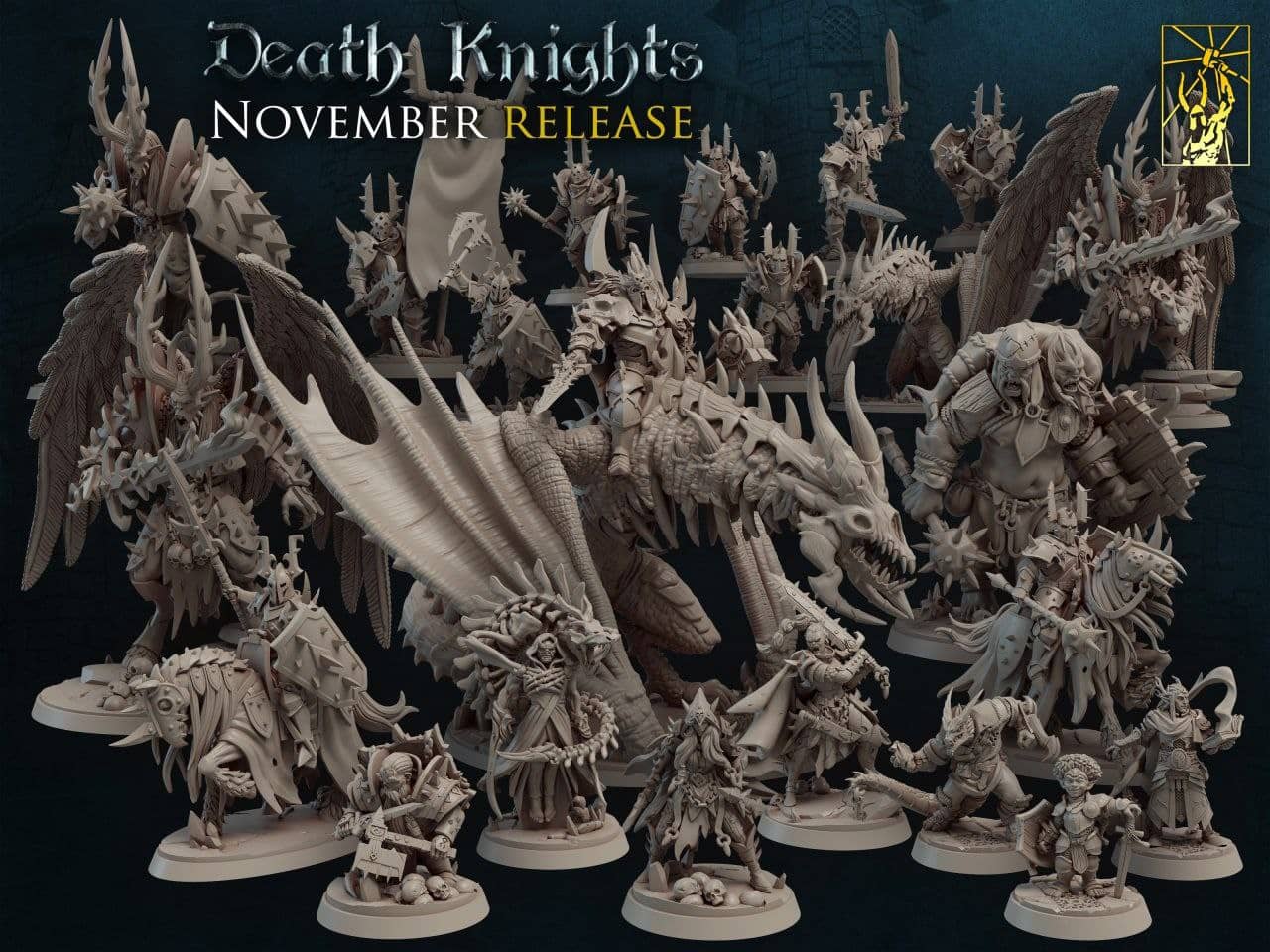




暂无评论内容